Cómo dejar de ver los estados de todos tus contactos en WhatsApp
El proceso es sencillo y completamente reversible


Si eres un usuario habitual de WhatsApp, algo que no es extraño, seguro que estás familiarizado con la función de Estado. Esta permite compartir fotos, videos, texto y, más recientemente, grabaciones de audio con las personas de tu lista de contactos. Cada estado tiene un límite de tiempo de 24 horas antes de que expire y, aunque puede ser una buena forma de ver qué están haciendo tus contactos, también pueden resultar molestos.
WhatsApp no permite desactivar completamente esta función en la aplicación, algo que sería conveniente que corrija lo antes posible. Pero, con un sencillo truco, es posible dejar de ver todos los estados.
Cómo dejar de ver los Estados en WhatsApp
En primer lugar, si simplemente deseas evitar que el estado de un usuario en particular aparezca en tu feed, es posible conseguirlo de forma bastante sencilla. Para hacer esto, simplemente ve a la lista de Actualizaciones recientes y, allí, mantén pulsado el estado que deseas silenciar.
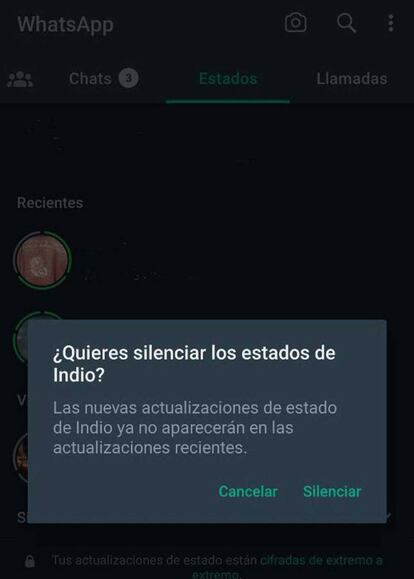
Aparecerá una ventana emergente para confirmar tu decisión. Haz clic en "Silenciar". Esto enviará las actualizaciones de estado de esa persona a la sección de "Actualizaciones silenciadas".
La opción para que no te moleste ninguna publicación
Pero ¿qué pasa si deseas bloquear la función por completo? Al quitar el permiso de acceso a los contactos de la aplicación, puedes bloquear directamente las actualizaciones de estado. Sin acceso a este apartado, WhatsApp no puede confirmar que tengas guardados sus números y, por lo tanto, no te mostrará sus actualizaciones de estado.
Para bloquear la función de Estados de WhatsApp en Android, simplemente mantén presionado el icono de WhatsApp en la pantalla de inicio o el cajón de aplicaciones y selecciona “Información de la app” o el icono “i”. Haz clic en “Permisos” y selecciona “Contactos” de la lista de permisos permitidos. Elige “No permitir”. Ten en cuenta que es posible que debas cerrar y abrir la aplicación para que el cambio surta efecto.
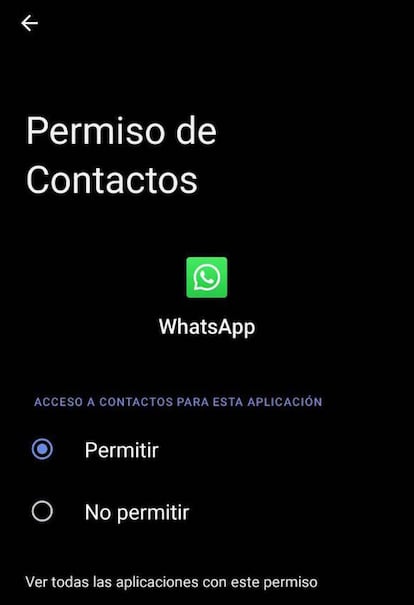
Un proceso similar, pero ligeramente más largo, funciona en iOS. Tendrás que abrir la aplicación Configuración, ir a Privacidad y seguridad y seleccionar "Contactos" de la lista de permisos. Deberías ver una lista de todas las aplicaciones que tienen acceso a este permiso. Encuentra WhatsApp y cambia el interruptor junto a él.
Eso es todo. No verás más actualizaciones de estado hasta que vuelvas a activar el acceso a los contactos para WhatsApp. Evidentemente, puedes cambiar la forma de actuar respecto a este tipo de contenidos en la aplicación de mensajería propiedad de Meta en el momento en el que lo consideres oportuno.

